Objekt-Eigenschaften
Diese Option legt fest, welche Koordinaten für die Verformung des Charakters benutzt werden. Im Gegensatz zu den alten Bones müssen Joints bei der Animation nicht unbedingt in dem Charakter platziert sein.
Wählt man diese Option, werden stattdessen die Koordinaten des Charakters benutzt. Bewegt man also den Charakter von den Joints weg, wird sich der Charakter auch bei aktiviertem Skin-Objekt tatsächlich von den Joints entfernen. Das hat aber keinen Einfluss auf die eigentliche Verformung. Diese findet weiterhin statt, nur eben versetzt zu den Joint-Objekten. Auf diese Art kann man also den Charakter animieren, während sein virtuelles Skelett neben ihm steht, was mitunter sehr hilfreich sein kann. Mit Hilfe dieser Option lassen sich aber auch mehrere Charaktere mit nur einem Rig animieren. Wollen Sie also mehrere Charaktere Cancan tanzen lassen, kopieren Sie einfach Ihr Charakter-Mesh (inklusive Wichtung Tag) mehrere Male und platzieren Sie diese nach Belieben in Ihrer Szene. Duplizieren Sie dabei nicht Ihre Joint-Hierarchie. Stellen Sie sicher, dass das Skin-Objekt auf alle wirken kann, also alle Meshs gemeinsam mit dem Skin-Objekt unter einem gemeinsamen Überobjekt gruppiert sind und wählen Sie die Option Objekt aus. Nun werden alle Kopien sich genau wie Ihr Original-Charakter mit nur einem Rig animieren lassen, aber ihre Position-, Winkel- und Größeneinstellungen beibehalten! Natürlich können Sie die Kopien anschließend beliebig verändern.
Ist diese Option gewählt, wird der Charakter basierend auf den Koordinaten der Joints animiert. Ist das Skin-Objekt aktiviert, wird der Charakter also immer dort sein, wo auch die Joints sind, selbst wenn der unverformte Charakter sich an einem anderen Ort in der Szene befindet. Diese Option entspricht also dem von den Bones gewohnten Verhalten.
Diese Option verhält sich ähnlich wie Objekt, nur das in diesem Fall die Koordinaten des Skin-Objektes benutzt werden. Das für die Option Objekt angeführte Beispiel lässt sich auch mit dieser Option realisieren, nur das in diesem Fall jedes Charakter-Mesh ein eigenes Skin-Objekt als direktes Unterobjekt braucht. Über die Koordinaten dieser Skin-Objekte können dann die Koordinaten der Charakter in der Szene festgelegt werden.
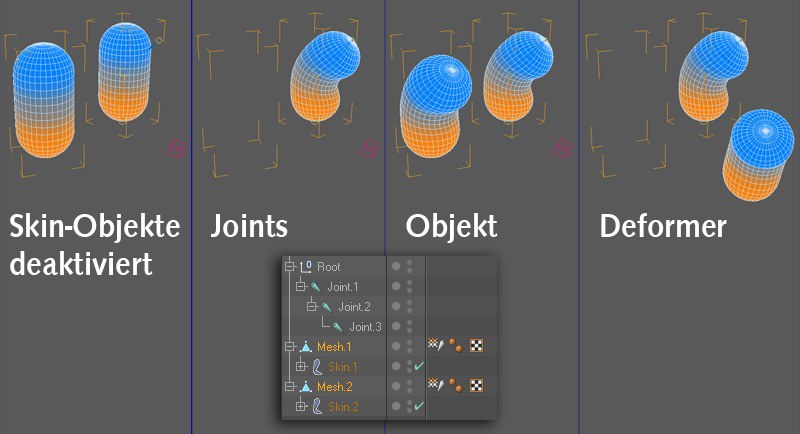
Hier können Sie zwischen verschiedenen Methoden zur Verformung auswählen.
Linear entspricht hierbei in etwa der Verformung, die die alten Bone-Objekte benutzt haben. Hierbei handelt es sich um die schnellste zur Verfügung stehende Methode. Allerdings tritt bei starken Rotationen der Joints mitunter ein Schrumpfen der Geometrie in Richtung der Joint-Achse auf.
Kugelförmig ist ein wenig langsamer in der Auswertung als Linear. Dafür ermöglicht diese Methode eine Verformung, die bei der Rotation von Joint-Objekten das für die Methode Linear typische Schrumpfen der Geometrie vermeiden kann. Besonders deutlich wird der Unterschied bei einer Rotation entlang der B-Achse. Ein Beispiel:
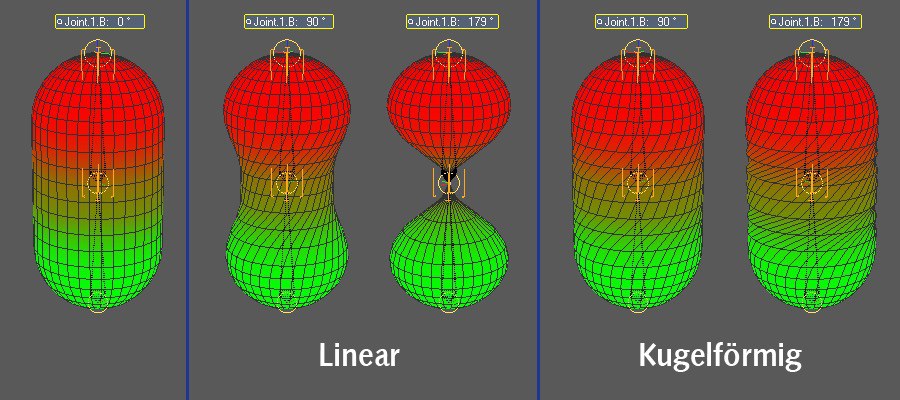
Dieser Typ erlaubt es, die beiden Typen Linear und Kugelförmig nach Belieben miteinander zu mischen.
Da das nachträgliche Ändern der Methode für ein bereits gewichtetes Mesh das Ergebnis stark verändern kann, sollten Sie sich schon frühzeitig überlegen, welche Methode Sie einstellen, wenn Sie die Wichtungen für Ihren Charakter anlegen. Trotzdem kann das Wechseln der Methode nach dem Erstellen der Wichtungen durchaus hilfreich sein. Es ist zum Beispiel möglich, Wichtungen für einen Charakter anzulegen, während die Methode Kugelförmig ausgewählt ist und anschließend auf Linear umzuschalten, um die Editorgeschwindigkeit für das Animieren ein wenig zu beschleunigen. Zum Rendern kann dann einfach wieder auf die Methode Kugelförmig zurückgeschaltet werden.
Hier können Sie zwischen zwei Arten der Berechnung der Deformation wählen. In den meisten Fällen sollten Sie keinen Unterschied sehen. Verändern Sie aber die Position eines Joints anstatt das übergeordnete Joint Objekt zu drehen, wird der Unterschied deutlich.
Wählen Sie diese Einstellung, wenn Sie bei einem Charakter, der mit der Version 10.0 gewichtet wurde, seltsame Verformungen bemerken. Diese Option dient nur der Abwärtskompatibilität mit Version 10.0.
Diese Option ist ab Version 10.5 voreingestellt und entspricht dem Standard, mit dem andere Programme diese Situation behandeln.
Hier können Sie einstellen, wie sich das Skin-Objekt verhalten soll, wenn Bones über die in der Ausgangspose im Wichtung Tag gespeicherte Länge hinaus gedehnt oder unter die dort gespeicherte Länge gestaucht werden. Dadurch lässt sich ein Stauchen und Dehnen (englisch: "squash and stretch") Effekt erzielen, wie er in der traditionellen Animation sehr verbreitet ist.
Wird hier eine andere Einstellung als Keine gewählt, so überlagert diese Einstellung die eventuell in den einzelnen IK-Tags unter Stauchung und Dehnung getroffenen Einstellungen. Will man für einzelne Bereiche abweichende Werte einstellen, muss man die Einstellung in den IK-Tags verwenden.
Folgende Optionen stehen zur Verfügung:
Es findet keine Stauchung und Dehnung durch das Skin-Objekt statt. Wählen Sie diese Einstellung auch, wenn Sie die Stauchung und Dehnung in den IK-Tags festlegen wollen.
Gleichmäßige Skalierung
Bone-Skalierung
Volumen-Skalierung
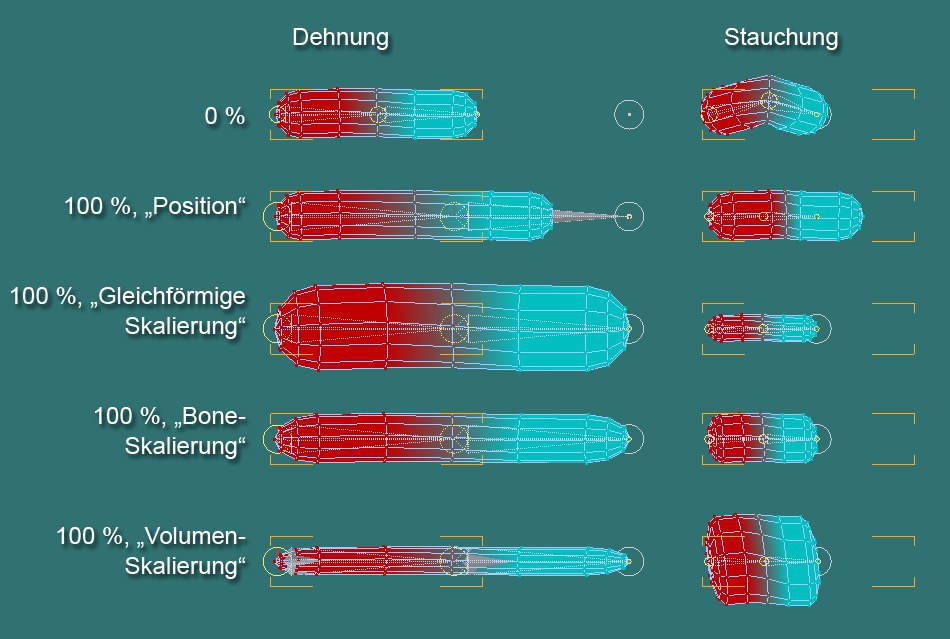
Auf der Abbildung können Sie gut die unterschiedlichen Auswirkungen der verschiedenen Typen sehen. Volumen skalieren entspricht dabei dem Verhalten der traditionellen Animationstechnik.
Ist der Typ auf Überblenden eingestellt, erlaubt dieser Schieberegler, Verformungen des Typs Linear mit solchen des Typs Kugelförmig zu mischen, wobei 0% Linear und 100% Kugelförmig entspricht.
Zusätzlich kann eine Vertex-Map erstellt werden und in das Feld Map gezogen werden. Jetzt werden beide Methoden gemäß dieser Vertex-Map gemischt, wobei wieder ein mit 0% gewichteter Punkt der Methode Linear und ein mit 100% gewichteter Punkt der Methode Kugelförmig entspricht.